大神操作win10系统恢复开始菜单中消失的“所有程序”选项的步骤
发布日期:2019-09-19 作者:win10家庭版 来源:http://www.win10zhuti.com
win10系统是很多电脑用户首选的装机系统,然而有不少用户在使用过程中可能会碰到win10系统恢复开始菜单中消失的“所有程序”选项的情况。大部分用户电脑技术都是菜鸟水平,面对win10系统恢复开始菜单中消失的“所有程序”选项的问题,无法自行解决。不少用户都来咨询小编win10系统恢复开始菜单中消失的“所有程序”选项要怎么处理?其实可以根据以下步骤1、首先打开开始菜单,选择运行选项并输入“gpedit.msc”,回车进入本地组策略编辑器; 2、然后依次展开“用户配置->管理模块-> 开始菜单和任务栏”,然后在窗口右侧找到并双击打开“从[开始]菜单中删除”所有程序“列表”选项这样的方式进行电脑操作,就可以搞定了。下面就和小编一起看看解决win10系统恢复开始菜单中消失的“所有程序”选项问题详细的操作步骤:
1、首先打开开始菜单,选择运行选项并输入“gpedit.msc”,回车进入本地组策略编辑器;
2、然后依次展开“用户配置->管理模块-> 开始菜单和任务栏”,然后在窗口右侧找到并双击打开“从[开始]菜单中删除”所有程序“列表”选项;
3、接着在弹出来的界面中选择“已禁用”,点击确定按钮退出即可解决。
以上内容即为win10之家跟大家分享的如何恢复win10开始菜单中消失的“所有程序”选项,你如果也遇到了同样的问题的话就赶紧试试上面的方法吧,希望可以帮助你们解决问题哦。
1、首先打开开始菜单,选择运行选项并输入“gpedit.msc”,回车进入本地组策略编辑器;

2、然后依次展开“用户配置->管理模块-> 开始菜单和任务栏”,然后在窗口右侧找到并双击打开“从[开始]菜单中删除”所有程序“列表”选项;
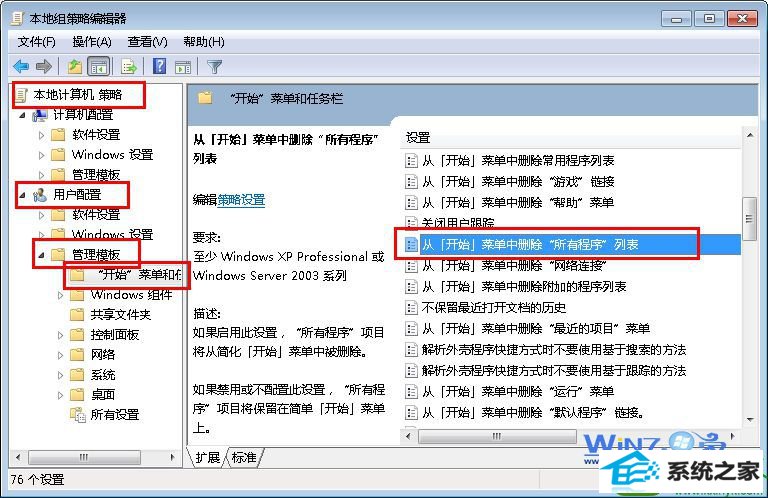
3、接着在弹出来的界面中选择“已禁用”,点击确定按钮退出即可解决。
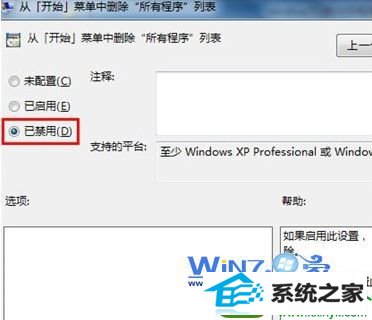
以上内容即为win10之家跟大家分享的如何恢复win10开始菜单中消失的“所有程序”选项,你如果也遇到了同样的问题的话就赶紧试试上面的方法吧,希望可以帮助你们解决问题哦。
栏目专题推荐
系统下载推荐
系统教程推荐
- 1win10系统磁盘分区图标显示不正常的恢复办法
- 2电脑公司WinXP 纯净中秋国庆版 2020.10
- 3win10系统笔记本鼠标灯没亮无法正常使用的操作步骤
- 4win7系统连接网络时提示无法连接到此网络错误的设置步骤
- 5win7电脑运行饥荒游戏提示error during initialization处理办法
- 6帮您操作win10系统不能使用语音聊天的技巧
- 7win10系统插入耳机时总是弹出音频对话框的设置步骤
- 8技术员研习win10系统访问不了ftp的步骤
- 9老司机研习win10系统打开文档提示“word遇到问题需要关闭”的方法
- 10小编操作win10系统安装程序弹出mom.exe - net framework初始化错误的